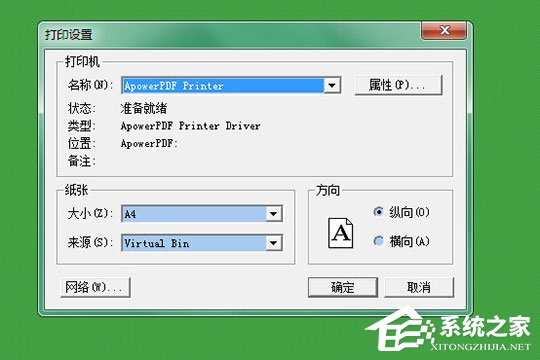自明排课系统如何打印?教你打印课表的方法
更新日期:2023-09-24 01:43:38
来源:系统之家
自明排课系统是一款非常好用的课程管理软件,它可以帮助用户轻松解决排课难的问题,自明排课系统可任意设定为每周安排1-7天,每天分上午、下午和晚上各0-5节,每节1-3小节,可以单独安排早晚自修,最近很多用户在反映说在制作完课表后不知道怎么打印,接下来我们一起往下看看课表打印的方法吧。
方法步骤
1、如果用户想要打印已经制作完的课表,当然是要先设置打印格式啦,不同课表拥有不同的打印格式设置方法,在上方的栏目中选择“打印”功能,根据自己的需要设置“周课表打印格式设置”或“总课表打印格式设置”;
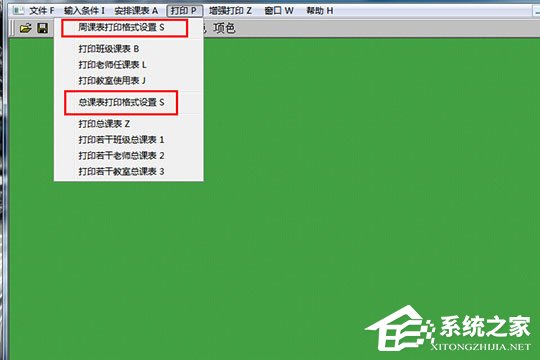
2、在上一步点击进入周课表打印格式设置后,可以看到当前制作完成的班级周课表,用户可以在其中调整每节课表的宽度、高度,还可以添加附加的早自习与课间操等内容,是否往课表中添加任课老师名字也由你一手决定;
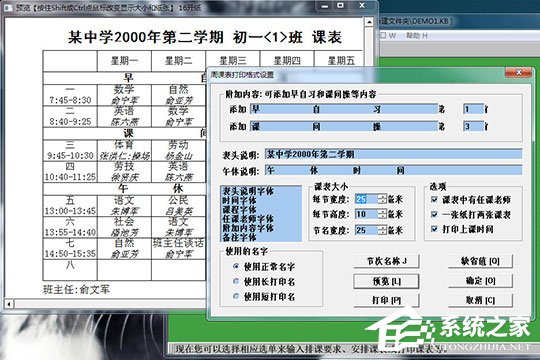
3、总课表与周课表相比,其中少了一些内容,并且是默认选择段打印名的,并没有什么太大的变化;

4、如果你还想要自定义修改每个课表的具体打印格式,还可以在增强打印栏中点击“课表打印格式设计”选项,根据自己的需要自定义修改周课表与总课表的表格形式;
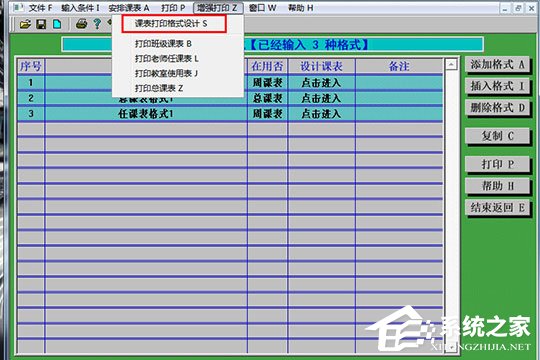
5、设置完打印格式后,接下来就是进行打印啦,不管是班级课程、老师任课表、教师使用表还是总课表,全都任你打印,选择打印后,将会弹出打印的界面,这里直接点击“打印机”选项;

6、小编以班级课表为例子,选择想要打印的班级后,点击确定即可;

7、出现打印设置的界面,点击确定即可开始打印,至于其他内容小编也就不再赘述了。